在Windows环境下轻松运行Linux命令:实用指南与技巧
随着跨平台开发的普及,越来越多的开发者需要在Windows系统中执行Linux命令。虽然Windows和Linux是两种截然不同的操作系统,但通过一些工具和方法,我们可以在Windows环境下无缝运行Linux命令。本文将详细介绍如何在Windows中实现这一目标,并提供一些实用技巧,帮助您更高效地完成跨平台开发任务。
一、为什么要在Windows中运行Linux命令?
- 跨平台开发需求:许多开发项目需要在不同的操作系统上进行测试和部署,Linux命令在Windows中的运行能力可以显著提高开发效率。
- 工具链兼容性:一些开发工具和脚本仅在Linux环境下可用,Windows用户需要通过某种方式使用这些工具。
- 学习和实践:对于学习和实践Linux命令的用户,Windows环境下的模拟器或子系统提供了一个便捷的途径。
二、在Windows中运行Linux命令的几种方法
-

使用Windows Subsystem for Linux (WSL)
WSL是微软官方提供的解决方案,允许用户在Windows 10及以上版本中运行Linux发行版。安装WSL后,您可以直接在Windows命令提示符或PowerShell中运行Linux命令。安装步骤:
- 打开“控制面板” -> “程序” -> “启用或关闭Windows功能”。
- 勾选“适用于Linux的Windows子系统”,点击“确定”并重启电脑。
- 打开Microsoft Store,搜索并安装所需的Linux发行版(如Ubuntu)。
- 安装完成后,启动Linux发行版并按照提示完成初始设置。
优点:WSL提供了几乎原生的Linux环境,支持大多数Linux命令和工具。
-
使用Cygwin
Cygwin是一个在Windows上运行的Linux-like环境,它通过提供大量的GNU和开源工具,使Windows用户能够使用Linux命令。安装步骤:
- 访问Cygwin官网(https://www.cygwin.com/)下载安装程序。
- 运行安装程序,选择需要安装的软件包。
- 安装完成后,通过Cygwin终端运行Linux命令。
优点:Cygwin提供了丰富的Linux工具,适合需要在Windows上运行复杂Linux命令的用户。
-
使用Git Bash
Git Bash是Git for Windows附带的一个轻量级终端,它模拟了Linux命令行环境,支持常用的Linux命令。安装步骤:
- 下载并安装Git for Windows(https://git-scm.com/)。
- 安装完成后,打开Git Bash即可使用Linux命令。
优点:Git Bash轻量且易于安装,适合简单的Linux命令操作。
三、实用技巧与注意事项
-
环境变量配置:在使用WSL或Cygwin时,注意配置环境变量以确保命令的正确执行。例如,将Linux发行版的路径添加到Windows的PATH变量中。
-
文件系统互通:WSL允许在Windows和Linux文件系统之间进行无缝访问。例如,您可以在Windows资源管理器中直接访问Linux文件系统中的文件,反之亦然。
-
性能优化:对于需要高性能的任务,建议使用WSL 2,它提供了更好的性能和兼容性。此外,确保您的Windows系统已启用虚拟化功能以支持WSL 2。
-
脚本编写:在编写跨平台脚本时,注意处理不同操作系统的路径分隔符(Windows使用“”,Linux使用“/”)。可以使用条件语句或工具函数来确保脚本的兼容性。
四、个人经验总结
作为一名长期在Windows环境下进行跨平台开发的开发者,我深刻体会到在Windows中运行Linux命令的重要性。通过WSL,我能够在不切换操作系统的情况下完成复杂的开发任务,大大提高了工作效率。同时,Cygwin和Git Bash也为不同的需求提供了灵活的解决方案。
在实际使用中,我建议根据具体需求选择合适的工具。对于需要完整Linux环境的用户,WSL是最佳选择;而对于只需要简单Linux命令的用户,Git Bash则更为轻便。此外,定期更新工具和系统,确保获得最新的功能和安全补丁,也是保持高效开发的关键。
总之,通过合理利用这些工具和方法,Windows用户完全可以享受到Linux命令带来的便利,实现跨平台开发的无缝衔接。希望本文的介绍和技巧能够帮助您更好地在Windows环境中运行Linux命令,提升您的开发效率。
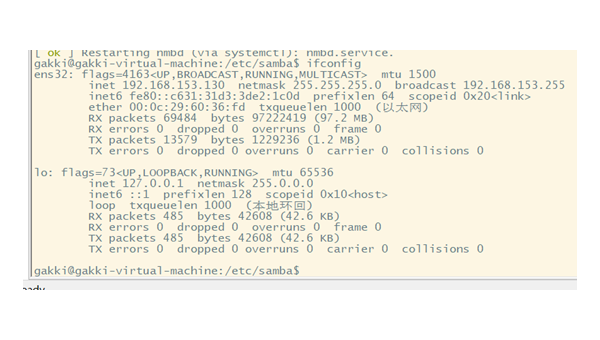
























暂无评论内容